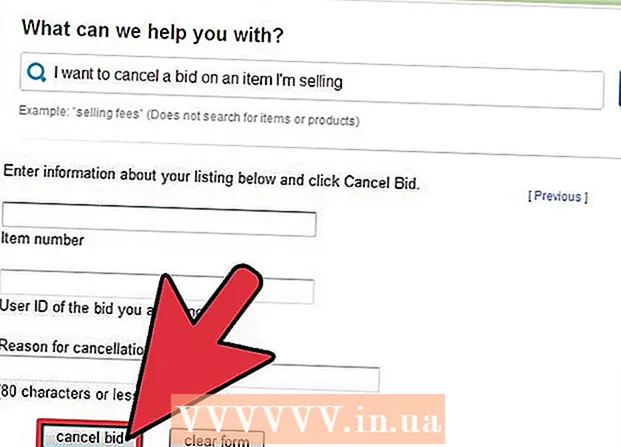लेखक:
Monica Porter
निर्माण की तारीख:
15 जुलूस 2021
डेट अपडेट करें:
1 जुलाई 2024

विषय
थंडरबर्ड और आउटलुक जैसे सॉफ्टवेयर ईमेल को जादुई बनाते हैं। लेकिन हो सकता है कि आपका ईमेल वहाँ न मिले जहाँ उसे होना चाहिए। "सेंड" बटन पर क्लिक करने के बाद मुझे कैसे पता चलेगा कि क्या होता है? एक तरीका यह है कि अपने ईमेल सेवा प्रदाता के बाहरी सर्वर से टेलनेट का उपयोग करके ईमेल का परीक्षण करें - आपके कंप्यूटर में निर्मित एक छोटा अनुप्रयोग। यदि ईमेल सॉफ़्टवेयर संदेश नहीं भेजता है तो आपको एक त्रुटि संदेश प्राप्त होगा।
कदम
भाग 1 का 2: ईमेल सर्वर को टेलनेट से जोड़ना
टेलनेट तैयार करें। यदि आप MacOS या Windows XP पर हैं, तो टेलनेट संस्करण उपयोग के लिए तैयार है। अगर यह विंडोज विस्टा, सर्वर 2008, 7, 8.1 या 10 है, तो आपको इसे इस्तेमाल करने से पहले टेलनेट सक्षम होना चाहिए।
- Windows Vista, Server 2008, 7 और 8.1 पर: प्रारंभ मेनू पर क्लिक करें, नियंत्रण कक्ष का चयन करें। फिर प्रोग्राम पर क्लिक करें और "विंडोज सुविधाओं को चालू या बंद करें" चुनें। विंडोज फीचर्स की एक सूची दिखाई देगी। "टेलनेट क्लाइंट" खोजने के लिए नीचे स्क्रॉल करें और फिर उसके बगल में स्थित बॉक्स को चेक करें। ओके पर क्लिक करें।"
- विंडोज 10: स्टार्ट मेनू पर राइट-क्लिक करें और प्रोग्राम और फीचर्स चुनें। बाएं मेनू में "विंडोज सुविधाओं को चालू या बंद करें" पर क्लिक करें। पॉप अप करने वाली सूची में, "टेलनेट क्लाइंट" के बगल में स्थित बॉक्स को चेक करें और "ओके" पर क्लिक करें।

एक टर्मिनल विंडो खोलें। यह प्रक्रिया विंडोज और मैक पर अलग होगी।- विंडोज के सभी संस्करणों पर: प्रेस ⊞ जीत+आर , आयात
में cmd और दबाएँ ↵ दर्ज करें. - Mac: खोजक में, "अनुप्रयोग" और फिर "उपयोगिताएँ" चुनें। फिर, "टर्मिनल" आइकन पर डबल क्लिक करें। आप लॉन्चपैड में प्रोग्राम का नाम लिखकर और फिर ऐप पर क्लिक करके टर्मिनल तक पहुंच सकते हैं।
- विंडोज के सभी संस्करणों पर: प्रेस ⊞ जीत+आर , आयात

टेलनेट कनेक्शन शुरू करें। आयातtelnet mail.server.com 25, जहां "mail.server.com" ईमेल सेवा प्रदाता का SMTP सर्वर नाम (इंटरनेट पर ईमेल ट्रांसमिशन प्रोटोकॉल) है (जैसे smtp-) server.austin.rr.com) और 25 SMTP सेवा द्वारा उपयोग किए जाने वाले पोर्ट हैं।- आपको एक प्रतिक्रिया मिलेगी "220 mail.server.com।"
- पोर्ट 25 अधिकांश मेल सर्वर के लिए पोर्ट है, लेकिन कुछ नेटवर्क प्रशासक अक्सर SMTP को दूसरे पोर्ट जैसे 465 (सुरक्षित पोर्ट) या 587 (Microsoft Outlook उपयोगकर्ताओं के लिए) पर स्विच करते हैं। सही गेटवे के लिए अपने व्यवस्थापक से पूछें (या अपनी खाता जानकारी की जांच करें)।
- यदि सिस्टम एक त्रुटि देता है, जैसे "पोर्ट 25 को होस्ट से कनेक्ट नहीं कर सकता" (पोर्ट 25 पर सर्वर से कनेक्ट नहीं हो सकता) लेकिन आप गारंटी देते हैं कि पोर्ट 25 सही पोर्ट है, यह ईमेल सर्वर हो सकता है। समस्याएं आ रही हैं।
भाग 2 का 2: ईमेल भेजना

हाय सर्वर। बाकी की प्रक्रिया सभी ऑपरेटिंग सिस्टम पर समान है। कृपया दर्ज करेंHELO yourdomain.com में, जहाँ yourdomain.com वह डोमेन है जिसका आप ईमेल भेजने के लिए उपयोग करते हैं। ध्यान दें कि HELO शब्द में केवल एक L है। उसके बाद दबाएँ ↵ दर्ज करें.- आपको उत्तर मिलेगा "250 mail.server.com नमस्कार yourdomain.com आपसे मिलकर प्रसन्न हुआ।"
- यदि कोई प्रतिक्रिया नहीं है, या आपको एक त्रुटि संदेश प्राप्त होता है, तो इसका उपयोग करें
इसके बजाय ई.एच.एल.ओ.नमस्कार। कुछ सर्वर EHLO पसंद करते हैं।
"विषय" अनुभाग में प्रेषक की जानकारी दर्ज करें। आयात
मेल से: [email protected], अपने ईमेल पते का उपयोग करना याद रखें। पीछे की जगह याद मत करोमेल प्रेषक :। दबाएँ ↵ दर्ज करें.- आपको "250 प्रेषक ठीक है" जैसी किसी चीज़ के साथ प्रतिक्रिया मिलेगी।
- यदि मशीन त्रुटि संदेश, जाँच करें कि आप जिस ईमेल पते का उपयोग कर रहे हैं, वह सर्वर के समान डोमेन नाम है या नहीं। उदाहरण के लिए, सर्वर आपको yahoo.com पतों के साथ ईमेल भेजने की अनुमति नहीं देगा।
प्राप्तकर्ता का ईमेल पता दर्ज करें। प्रकार
rcpt:: [email protected] में, वास्तविक प्राप्तकर्ता ईमेल पते का उपयोग करना याद रखें। फिर दबायें ↵ दर्ज करें.- आपको "250 OK - MAIL FROM [email protected]" कहते हुए ऊपर लाइन के साथ एक संदेश प्राप्त होगा।
- यदि कोई त्रुटि होती है, तो आपके द्वारा भेजा जा रहा ईमेल पता अवरुद्ध हो सकता है।
लिखें। आपको प्रारूप भेजने और ईमेल भेजने के लिए कुछ कमांड दर्ज करने की आवश्यकता है।
- आयात
डेटा और प्रेस ↵ दर्ज करें. - अगली पंक्ति पर, टाइप करें
विषय: परीक्षण और प्रेस ↵ दर्ज करें दो बार। "परीक्षण" को उस थीम से बदलें जिसे आप उपयोग करना चाहते हैं। - संदेश सामग्री लिखें। दबाएँ ↵ दर्ज करें जब समाप्त हो जाए।
- एक संकेत टाइप करें . संदेश समाप्त करने के लिए, फिर टैप करें ↵ दर्ज करें। आपको एक पुष्टिकरण संदेश दिखाई देगा कि आपका ईमेल स्वीकार कर लिया गया है या लंबित है। यह संदेश सर्वर द्वारा अलग-अलग होगा।
- यदि आप कोई त्रुटि संदेश देखते हैं, तो अपने ईमेल सेवा प्रदाता से संपर्क करने के लिए उन्हें लिखें।
- आयात
आयात
टेलनेट से बाहर निकलने के लिए।फिर दबायें ↵ दर्ज करें। विज्ञापन
सलाह
- लिनक्स पर भी सभी टेलनेट सॉफ्टवेयर के साथ एक ही टेलनेट कमांड काम करेगा।
- कुछ ई-मेल क्लाइंट फ़िल्टर और डिलीवर मेल प्राप्तकर्ता के स्पैम मेलबॉक्स को इस तरह भेजते हैं। यदि आप अपने खाते की जांच के लिए इसका उपयोग करते हैं, तो आपके द्वारा भेजे गए ईमेल के लिए प्राप्तकर्ता के स्पैम फ़ोल्डर में देखना सुनिश्चित करें।
- कुछ ईमेल सेवाएं (जैसे हॉटमेल) उपयोगकर्ताओं को टेलनेट के माध्यम से ईमेल भेजने की अनुमति नहीं देती हैं।
- आप अपने ईमेल को टेलनेट के साथ भी देख सकते हैं। और जानने के लिए ऑनलाइन देखें।
चेतावनी
- यदि आप परेशान करने वाले या अवैध ईमेल भेजने के लिए इस पद्धति का उपयोग करते हैं तो आपको आसानी से पता चल जाएगा। सिस्टम प्रशासक अक्सर अपने आउटगोइंग मेल सर्वरों पर कड़ी निगरानी रखते हैं।
जिसकी आपको जरूरत है
- टेलनेट ग्राहक
- ईमेल सर्वर का पता ईमेल अग्रेषित करने में सक्षम
- मान्य ईमेल पता